Si iTunes se abre automáticamente cada vez que hace clic en el enlace de descarga de una aplicación para iPhone o iPad, entonces su navegador está configurado para abrir el programa. Puede evitar que iTunes abra automáticamente los enlaces de la App Store cambiando la forma en que su navegador maneja esos enlaces.
¿Por qué quieres evitar que esto suceda? Si bien existen absolutamente algunos aplicaciones de iOS realmente geniales, puede ser bastante frustrante si todo lo que desea es leer la descripción de una aplicación o ver su calificación. Es especialmente molesto si iTunes aún no está abierto, y ahora tiene que esperar a que se cargue completamente para poder cerrarlo.
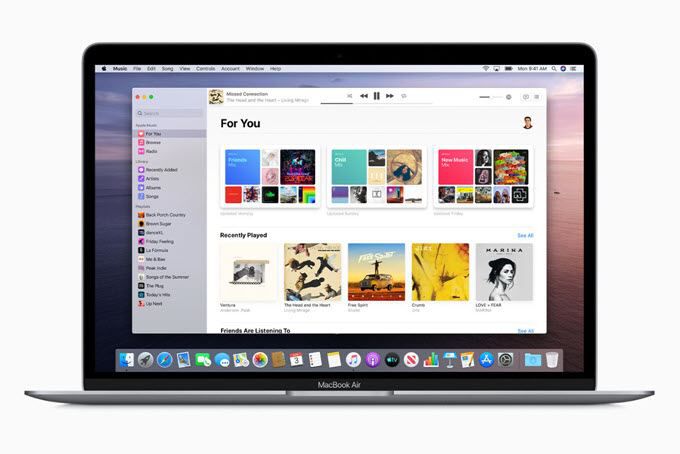
Cada navegador funciona un poco diferente, así que elija el conjunto de instrucciones a continuación que se aplican al programa donde están los enlaces abrir en iTunes automáticamente.
Sugerencia: iTunes también puede ser una molestia cuando se trata de otras tareas. Aprenda cómo evitar que iTunes modifique tu carpeta de música si también lo está haciendo.
¿Por qué los enlaces de iOS se abren automáticamente?
Esto está sucediendo porque a la una En el pasado, cuando hacía clic en un enlace de iOS, se le preguntaba si deseaba abrirlo en iTunes. Debe haber marcado una casilla de verificación para recordar su decisión, de modo que cada vez que abra un enlace de iTunes, se abrirá la página de detalles de la aplicación en el programa en lugar de en su navegador.
Cómo esto funciona a través de un archivo que termina con la extensión de archivo .itms. Dado que iTunes asocia archivos .itmsconsigo mismo, cualquier archivo en su computadora que termine con esa extensión, o cualquier archivo que intente abrir desde su navegador, se iniciará en iTunes.
Nota: La única diferencia es con Chrome y Edge, que no incluyen una opción para "recordar" su respuesta y, por lo tanto, siempre abrirán enlaces de iOS en iTunes, pero solo si usted dice manualmente que lo haga. No puede obligar a esos navegadores a que dejen de preguntarle y no puede recordar una respuesta de "sí" o "no".
Firefox
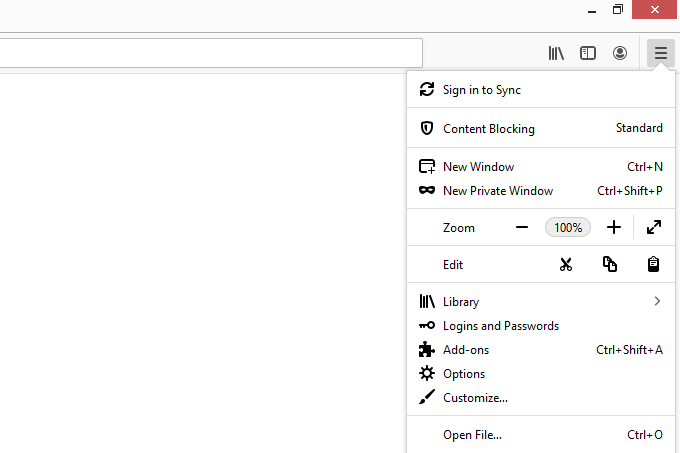
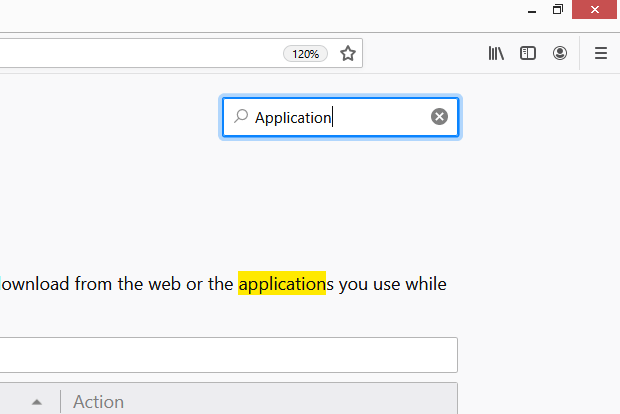
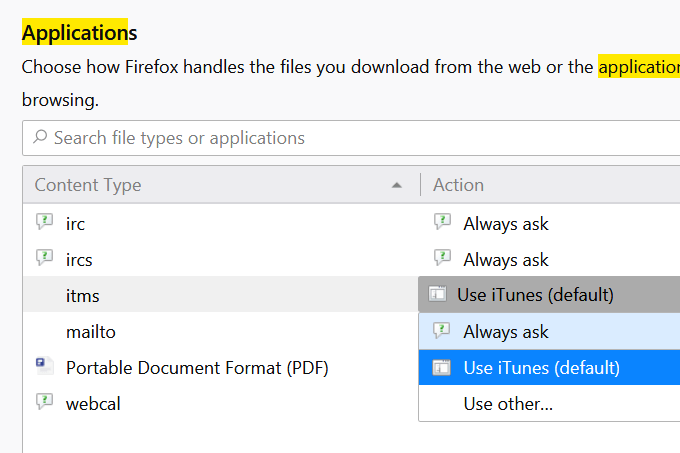
Opera
Opera tiene un menú Handlersen la configuración donde puede evitar que los sitios web interactúen con sus programas, como iTunes. Desafortunadamente, no puede deshabilitar sololos enlaces de iTunes, por lo tanto, al completar estos pasos para evitar que iTunes se abra automáticamente al hacer clic en los enlaces de iOS, también está deteniendo cualquier otro controlador de protocolo (como mailto:enlaces que abren su programa de correo electrónico).

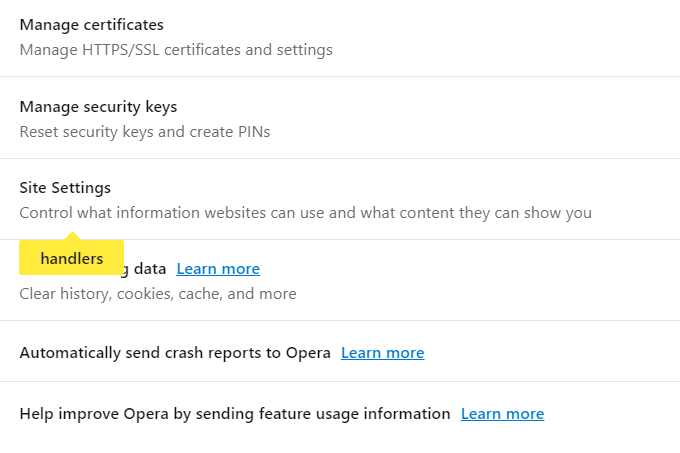
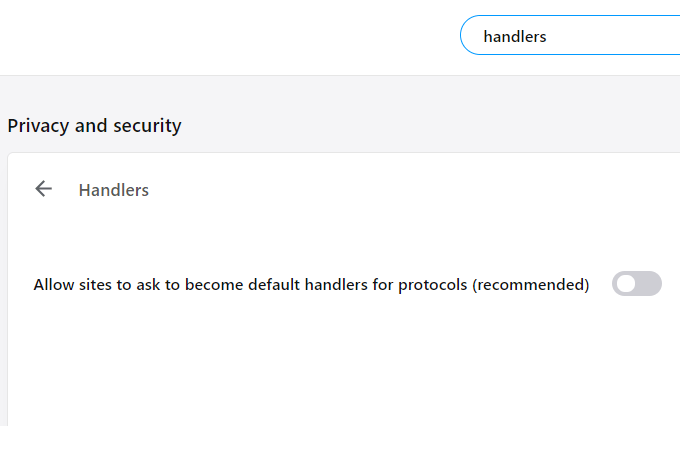
Internet Explorer
Los manejadores de protocolo de Internet Explorer no se administran en el navegador sino a través del Panel de Control. Sin embargo, seguir esa ruta no siempre funciona, por lo que la mejor manera de asegurarse de que puede editar la asociación de iTunes e Internet Explorer con archivos .itms es hacer un ligero cambio en el registro de Windows.
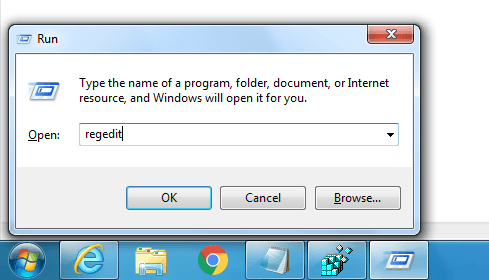
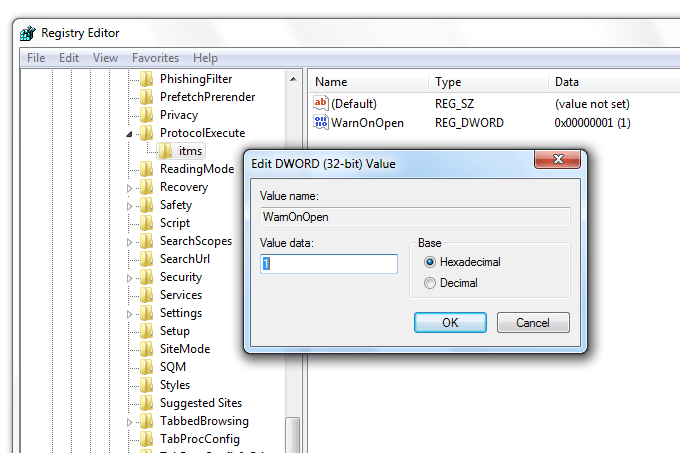
No es necesario reiniciar para que estos cambios se mantengan. La próxima vez que abra un enlace de iOS en Internet Explorer, se le pedirá que inicie iTunes.
Simplemente salga de esa pantalla o seleccione Permitir, pero también marque la casilla que le pregunta si siempre debe aparecer esta ventana. La verificación asegura que iTunes no se abrirá automáticamente cuando haga clic en un enlace de iOS.
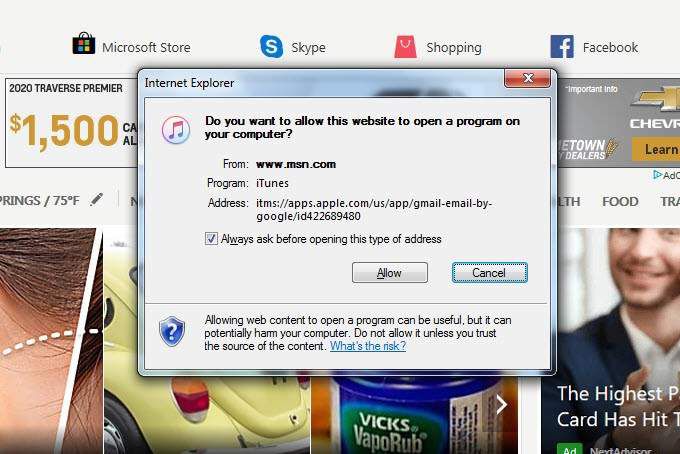
Chrome & Edge
Edge y las versiones modernas del navegador Chrome no inician iTunes automáticamente, por lo que no hay necesidad de cambiar cualquier configuración Sin embargo, es posible que se le solicite que abra iTunes cuando haga clic en un enlace de iOS.
Para evitar que esto suceda en estos navegadores cuando abra el enlace de itms, simplemente haga clic en la opción que dice noabra iTunes. En Chrome, elija Cancelaro Noen Edge.
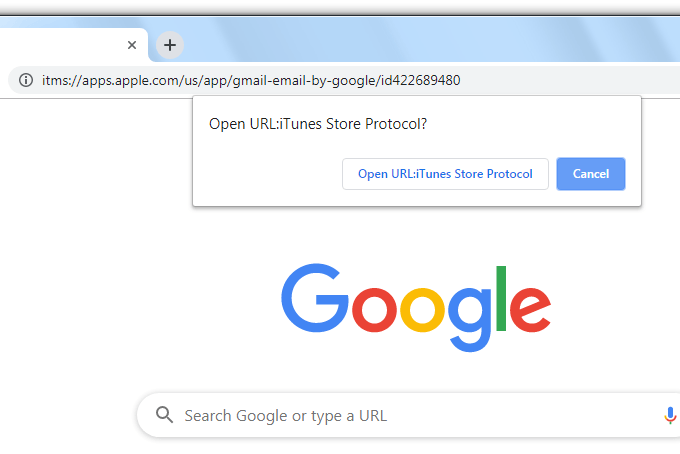
O, si ha copiado el enlace a la aplicación, péguelo sin presionar enter y elimine los itms: / /parte al principio. Ingresar esa nueva URL le permitirá ver los detalles de la aplicación en su navegador en lugar de iTunes.